【Windows11】 プリンターのモデル・シリアル番号を確認する方法

【Windows11】 プリンターのモデル・シリアル番号を確認する方法
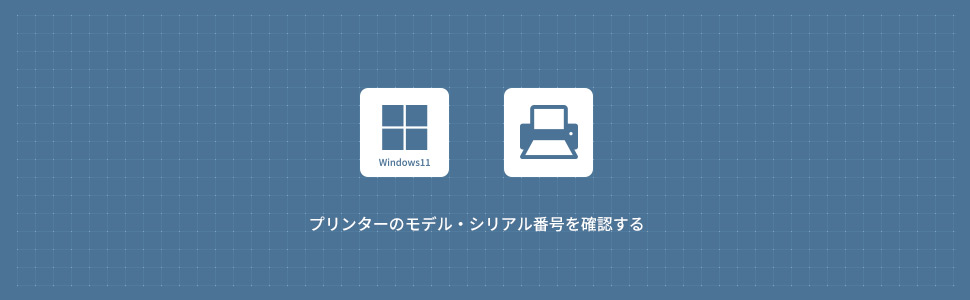
1
設定からプリンターのモデル・シリアル番号を確認する
1画面下の スタートボタンをクリックして、スタートメニューから設定をクリックします。
スタートボタンをクリックして、スタートメニューから設定をクリックします。

2Windows11の設定画面から左メニューの「Bluetoothとデバイス」をクリックします。
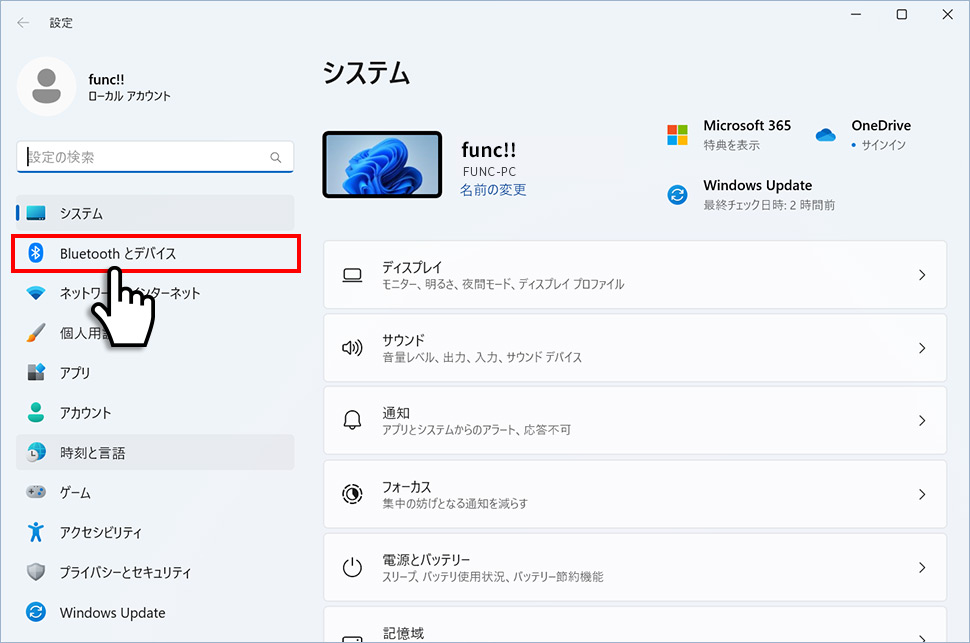
3Bluetoothとデバイスから「プリンターとスキャナー」のエリア(領域)をクリックします。
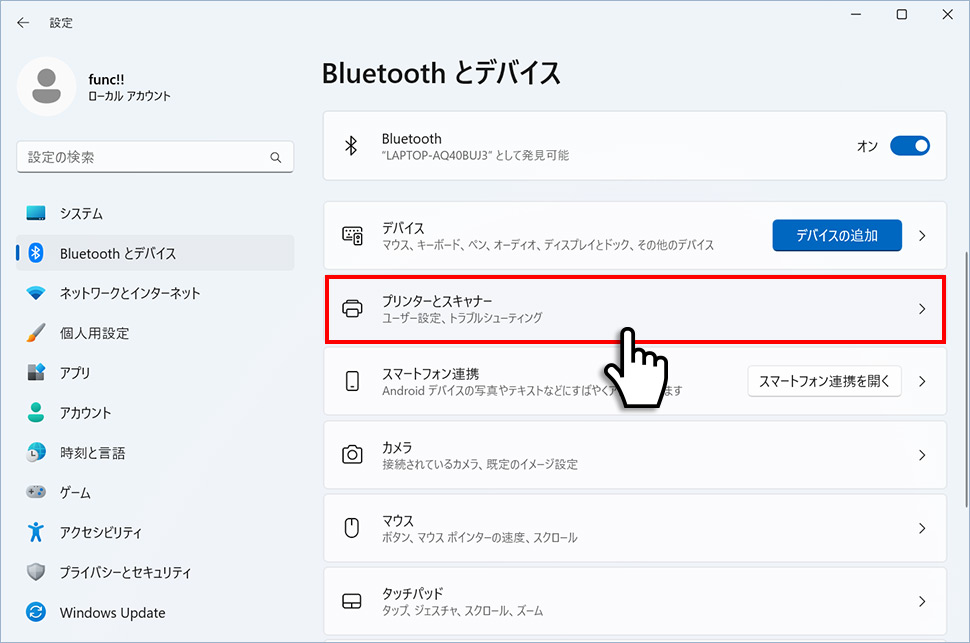
4プリンターとスキャナーから「モデル・シリアルを確認したいプリンター」ののエリア(領域)をクリックします。
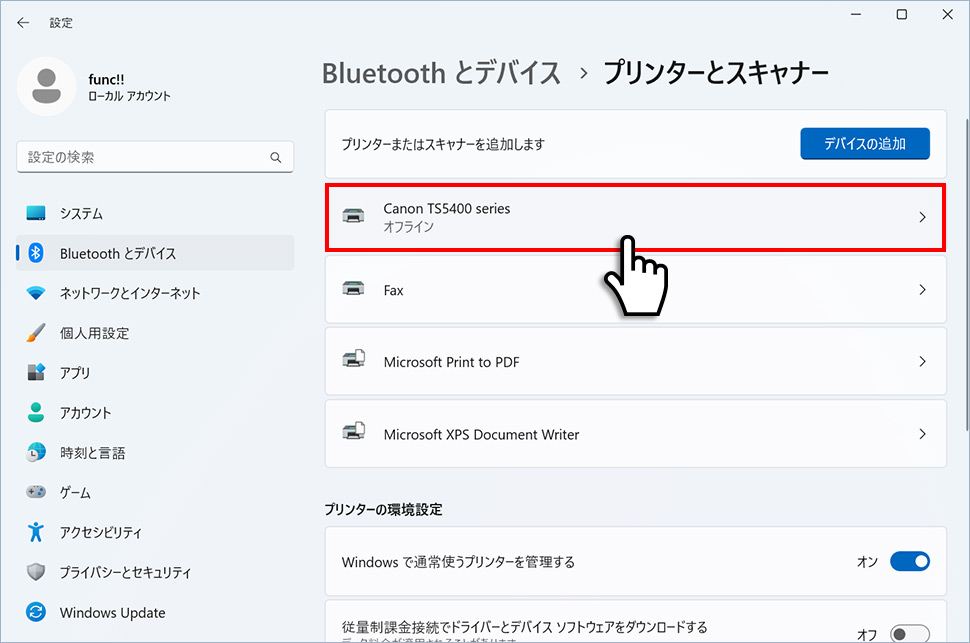
5各種プリンターからページを下にスクロールさせ「デバイス情報」ののエリア(領域)をクリックします。
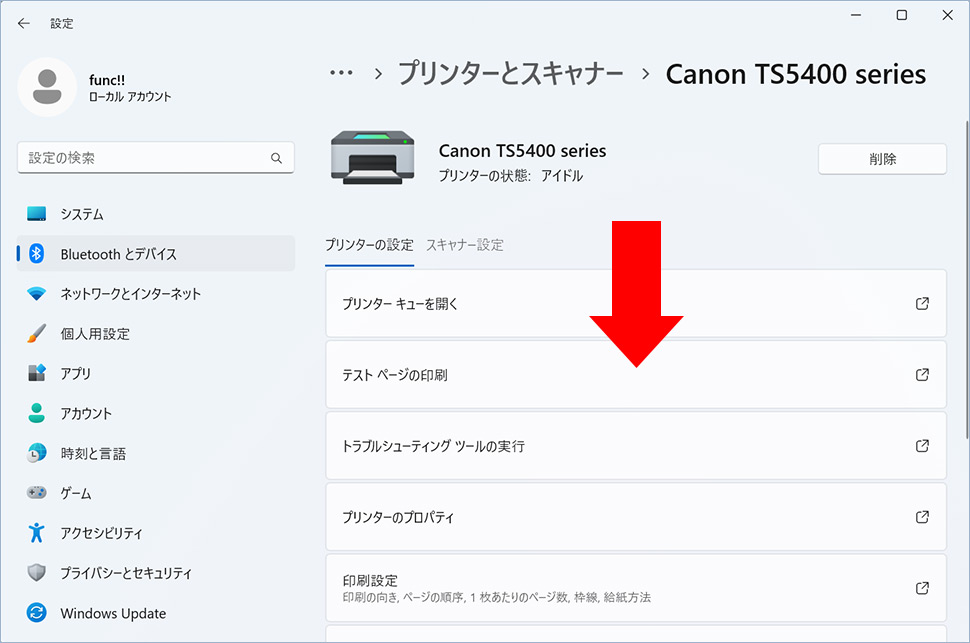
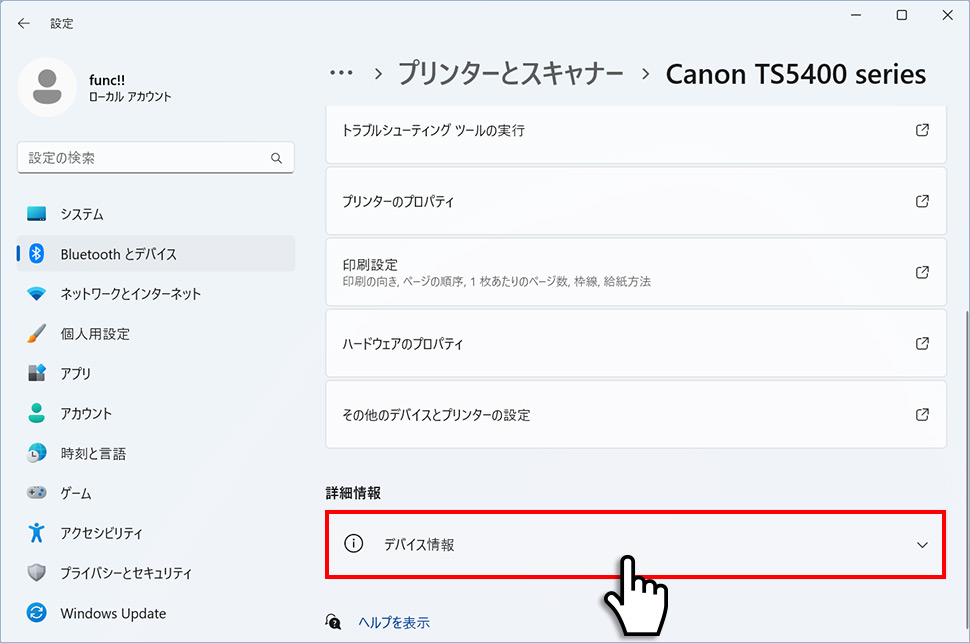
6デバイスの情報からモデル名・シリアル番号などを確認することができます。
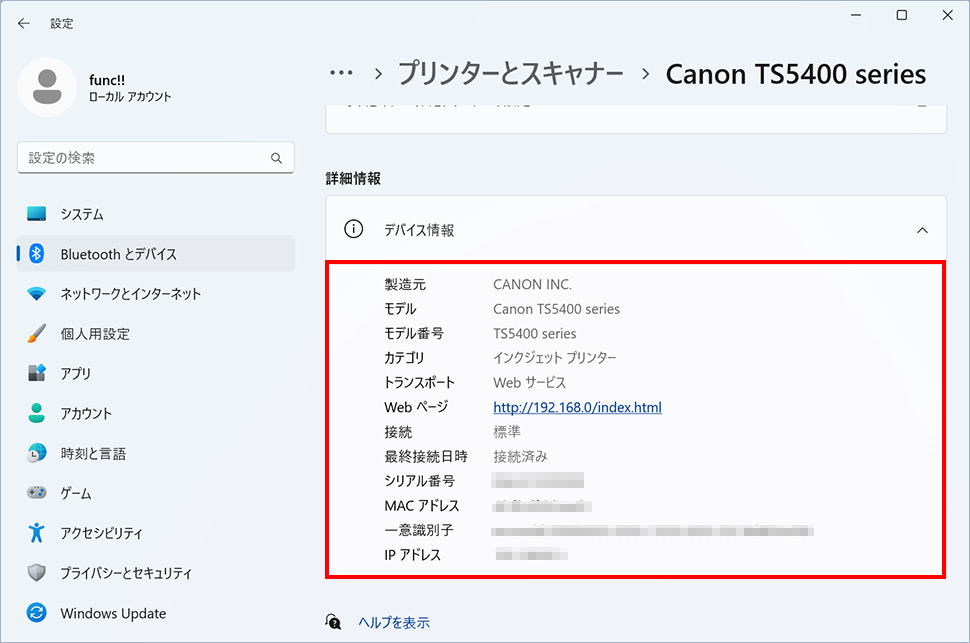
windows11
- 【Windows11】 スタートメニューの「おすすめ」を非表示にする方法
- 【Windows11】 ネットワークの設定をリセットする方法
- 【Windows11】 既定のブラウザを変更する方法
- 【Windows11】 メモ帳の場所と起動する方法
- 【Windows11】 右クリックメニューを旧仕様に戻す方法
- 【Windows11】 デスクトップアイコンの自動整列・等間隔に整列
- 【Windows11】 ワードパッドのアンインストールと再インストール
- 【Windows11】 PCを再起動する方法 (スタートボタン・ショートカットキー)
- 【Windows11】 Windowsメモリ診断の場所と実行方法
- 【Windows11】 コントロールパネルを起動・開く方法


